Word關(guān)閉修訂模式的方法
時(shí)間:2023-08-15 09:49:02作者:極光下載站人氣:438
很多小伙伴在編輯文字文檔時(shí)都喜歡使用Word程序,因?yàn)樵赪ord程序中我們可以對(duì)文字文檔進(jìn)行文字編輯,還可以在文字文檔中插入圖片、表格等各種內(nèi)容。在使用Word程序編輯文字文檔的過(guò)程中,有的小伙伴可能會(huì)遇到對(duì)文檔進(jìn)行編輯時(shí),文檔中出現(xiàn)紅色標(biāo)記的情況,這時(shí)我們開(kāi)啟了修訂模式導(dǎo)致的,想要關(guān)閉修訂模式,我們只需要打開(kāi)審閱工具,然后在其子工具欄中打開(kāi)“修訂”選項(xiàng),接著在下拉列表中點(diǎn)擊選擇“修訂”選項(xiàng)即可。有的小伙伴可能不清楚具體的操作方法,接下來(lái)小編就來(lái)和大家分享一下Word關(guān)閉修訂模式的方法。

方法步驟
1、第一步,我們?cè)陔娔X中右鍵單擊一個(gè)文字文檔,然后在菜單列表中點(diǎn)擊“打開(kāi)方式”選項(xiàng),再點(diǎn)擊“Word”選項(xiàng)

2、第二步,進(jìn)入Word頁(yè)面之后,我們?cè)谠擁?yè)面中對(duì)文檔進(jìn)行編輯就能看到紅色的修訂痕跡了
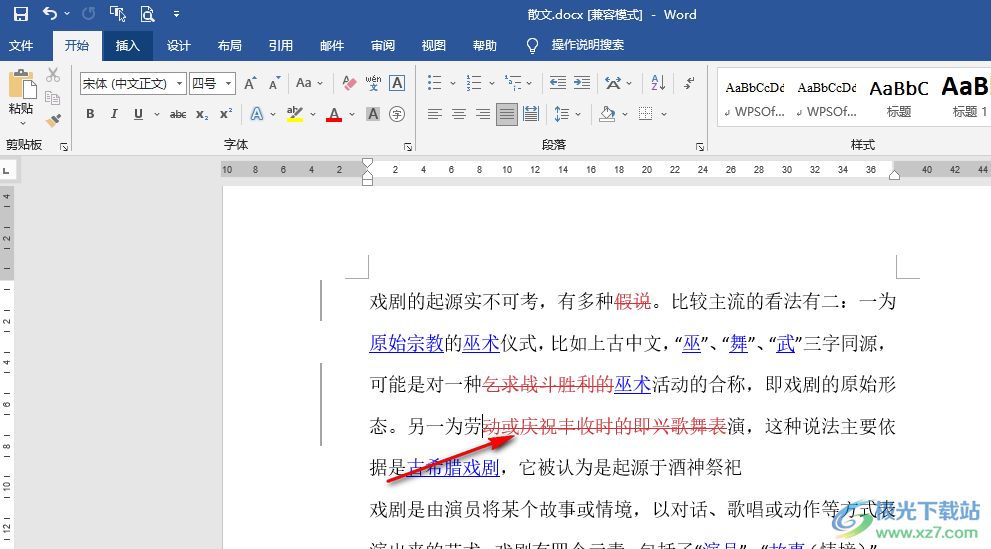
3、第三步,想要關(guān)閉修訂模式,我們可以在工具欄中點(diǎn)擊打開(kāi)“審閱”工具
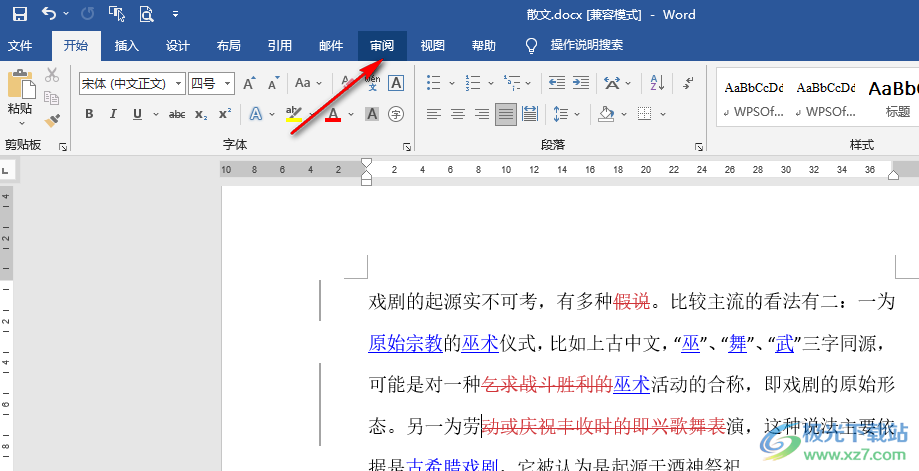
4、第四步,在“審閱”的子工具欄中,我們點(diǎn)擊打開(kāi)“修訂”選項(xiàng)下的箭頭圖標(biāo)
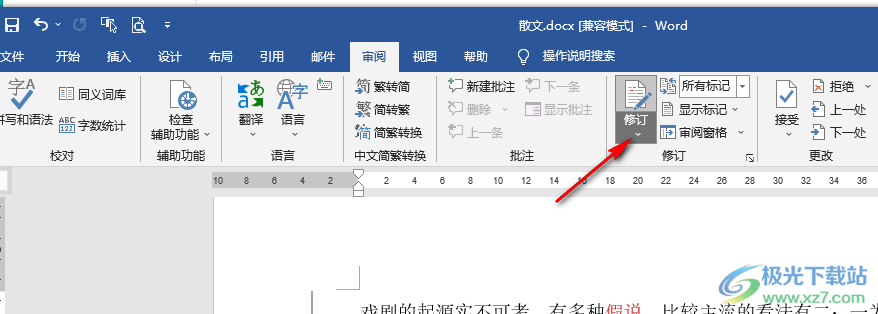
5、第五步,打開(kāi)箭頭圖標(biāo)之后,我們?cè)谙吕斜碇悬c(diǎn)擊“修訂”選項(xiàng),就可以取消修訂模式了
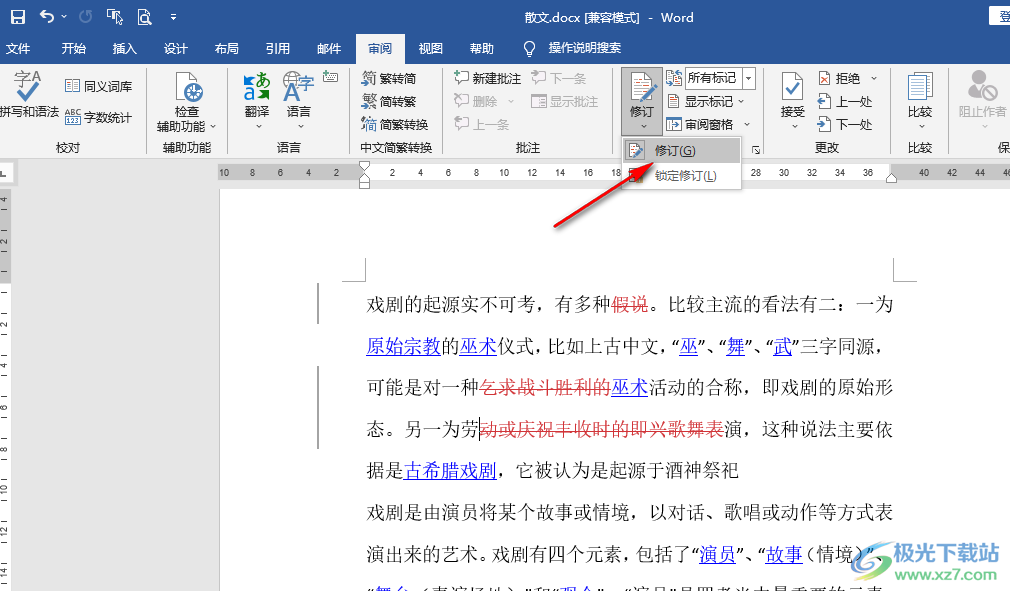
以上就是小編整理總結(jié)出的關(guān)于Word關(guān)閉修訂模式的方法,我們?cè)赪ord程序頁(yè)面中打開(kāi)審閱工具,然后在審閱的子工具欄中打開(kāi)修訂選項(xiàng)下的箭頭圖標(biāo),接著在下拉列表中再點(diǎn)擊一次“修訂”選項(xiàng)即可,感興趣的小伙伴快去試試吧。

microsoft office2019專業(yè)增強(qiáng)版
大小:60.68 MB版本:1.1.2.0環(huán)境:WinXP, Win7, Win10
- 進(jìn)入下載
相關(guān)推薦
相關(guān)下載
熱門(mén)閱覽
- 1百度網(wǎng)盤(pán)分享密碼暴力破解方法,怎么破解百度網(wǎng)盤(pán)加密鏈接
- 2keyshot6破解安裝步驟-keyshot6破解安裝教程
- 3apktool手機(jī)版使用教程-apktool使用方法
- 4mac版steam怎么設(shè)置中文 steam mac版設(shè)置中文教程
- 5抖音推薦怎么設(shè)置頁(yè)面?抖音推薦界面重新設(shè)置教程
- 6電腦怎么開(kāi)啟VT 如何開(kāi)啟VT的詳細(xì)教程!
- 7掌上英雄聯(lián)盟怎么注銷賬號(hào)?掌上英雄聯(lián)盟怎么退出登錄
- 8rar文件怎么打開(kāi)?如何打開(kāi)rar格式文件
- 9掌上wegame怎么查別人戰(zhàn)績(jī)?掌上wegame怎么看別人英雄聯(lián)盟戰(zhàn)績(jī)
- 10qq郵箱格式怎么寫(xiě)?qq郵箱格式是什么樣的以及注冊(cè)英文郵箱的方法
- 11怎么安裝會(huì)聲會(huì)影x7?會(huì)聲會(huì)影x7安裝教程
- 12Word文檔中輕松實(shí)現(xiàn)兩行對(duì)齊?word文檔兩行文字怎么對(duì)齊?
網(wǎng)友評(píng)論